跟大家講解下有關如何使用QQ遠程協助,相信小伙伴們對這個話題應該也很關注吧,現在就為小伙伴們說說如何使用QQ遠程協助,小編也收集到了有關如何使用QQ遠程協助的相關資料,希望大家看到了會喜歡。
QQ遠程協助在哪?如何使用QQ遠程協助 ?如果我們這些菜鳥遇到電腦問題,高手朋友們可以通過遠程協助就能幫我們輕松搞定;在網站管理或網絡管理中遠程桌面連接可以方便我們遠程操作服務器,管理網絡等,因為服務器等設備是一般不在家中的。在介紹QQ遠程協助之前,我們首先給大家介紹下mstsc命令遠程桌面連接 ,我們以登陸電腦百事網服務器為例,一起來學習下如何使用下mstsc命令遠程桌面連接,以及怎樣進行QQ遠程控制的方法和步驟。
步驟一:首先在想要使用遠程桌面連接前,必須知道對方電腦或服務器IP地址,網站的話可以使網址,了解以后進入以下操作手提電腦什么牌子好。
步驟二:進入電腦桌面--從左下角的“開始”中找到“運行”,在運行命令框中輸入遠程桌面連接命令 mstsc 然后確認回車,進入如下圖:
 mstsc 遠程桌面連接
mstsc 遠程桌面連接
步驟三:如上圖,在計算機那欄,填寫上需要遠程協助的電腦IP地址,由于筆者這里演示的是登陸電腦百事網服務器,因此可以直接輸入“WWW.PC841.COM,域名即可”。輸入計算機IP地址后,點下面的連接,即可進入如下登陸遠程電腦桌面界面,如下圖:
 遠程桌面連接登陸界面
遠程桌面連接登陸界面
步驟四、輸入遠程桌面的管理賬號與密碼即可登陸到遠程電腦了,內部操作基本與我們操縱電腦是一模一樣的,非常簡單與方便。輸入正確的對方電腦管理員賬號與密碼后進入對方電腦界面,如下圖,演示的是進入電腦百事網服務器界面效果:
 電腦百事網遠程服務器桌面效果
電腦百事網遠程服務器桌面效果
遠程桌面連接是不是很實用呢?對于普通遇到諸如電腦問題,需要高手遠程進入自己電腦桌面,需要告訴對方自己的IP地址(如何查詢自己電腦IP地址點此進入),以及自己電腦管理員賬號與密碼即可,如果電腦沒有創建,建議最好創建一個即可。
QQ遠程協助在哪 qq遠程協助怎么用
以上為大家介紹的遠程桌面連接如果嫌麻煩的話,就用QQ遠程協助連接吧。很多新手朋友連QQ遠程協助在哪不知道,我們以QQ2010為例,下面先來介紹下。
步驟一:首先找到你需要求助的QQ好友,打開QQ聊天界面,在如下圖位置即可找到發起遠程協助的入口了。
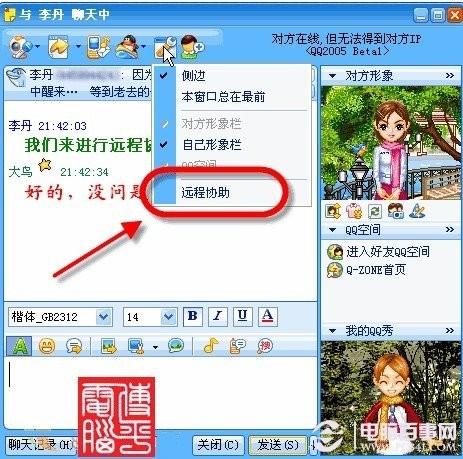 QQ遠程協助在哪,位置介紹!
QQ遠程協助在哪,位置介紹!
步驟二、點擊遠程協助后,會像當前好友發起需要遠程協助的請求,對方同意后,我們再確認一下同意即可,
步驟三、接下來操作也十分簡單,遇到提示是否對方遠程連接并操作我們電腦等情況,我們一直選擇確定即可。之后對方即可在遠程操作我們的電腦了,遇到問題找高手解決其實也就這么簡單了。
QQ遠程協助其實非常簡單,只要找到QQ遠程協助位置在哪,就很簡單了,這里最后忘記介紹我們系統自帶的遠程連接了,其實系統自帶的遠程連接需要設置后才可用,很麻煩,筆者就不介紹了。另外需要注意的是遠程操作必須是雙方都連接到互聯網或局域網,如果網速過慢也會導致遠程很卡,無法操作或斷線等,這里大家了解下即可。
QQ技巧
來源:卡飯網